パルスアイでは、アンケートの結果を様々な軸でクロス集計することができますが、今回は、登録した属性情報を従業員と紐付けるための設定方法について説明いたします。(属性の新規登録・変更の仕方は、こちらを参照してください)
個々の従業員に属性情報を紐づけることで、クロス集計機能が利用できるようになります。(クロス集計機能の使い方は、こちらを参照)
csvファイルで一括登録
属性情報の紐付けの仕方は2つの方法がありますが、最初にcsvファイルで一括登録する方法について説明します。
まず、クロス集計>属性情報の紐付けページの下部に「現csvデータをダウンロードする」のテキストリンクがありますので、クリックし、csvファイルをダウンロードしてください。

現在登録されている従業員情報のリストがcsv形式でダウンロードできます。
※従業員ステータス=在職の従業員のみが対象となります。
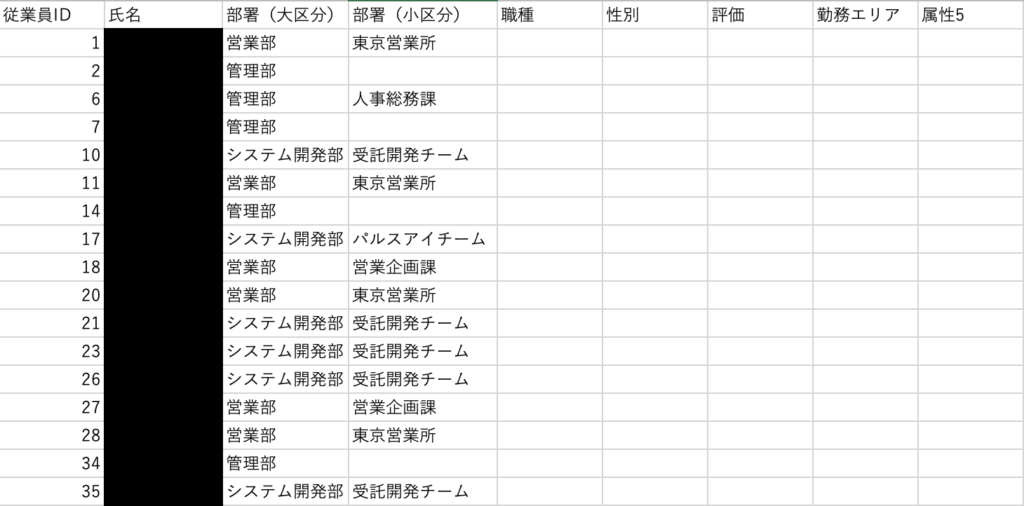
登録したい属性列に、各従業員の属性項目名を入力していきます。
※この時、登録済の属性項目名と同じ名称を入力してください。
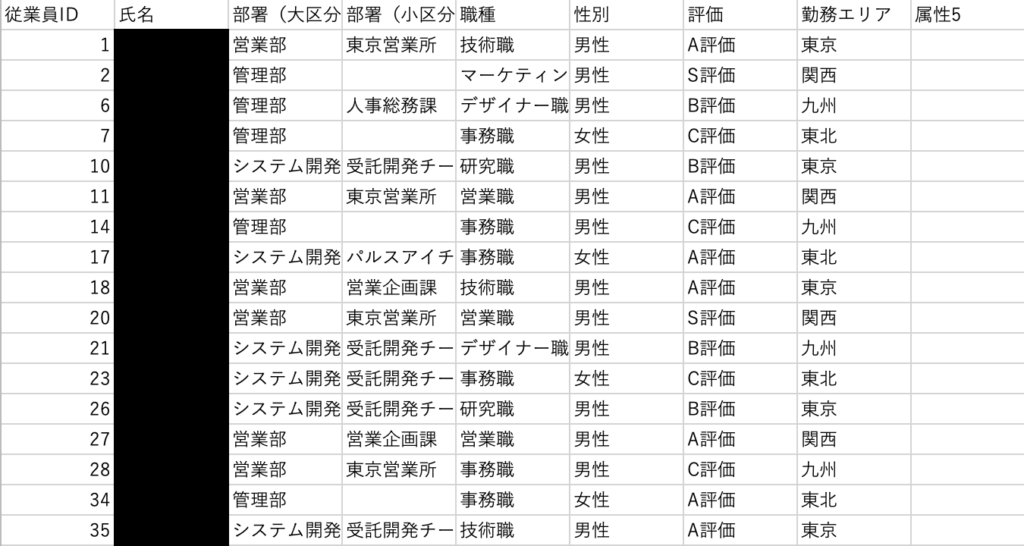
その次に「csvファイルで一括登録」ボタンから、属性項目名を紐付けたcsvファイルをアップロードします。これで、全従業員の属性情報を一括登録・一括更新することができます。

入力した属性項目名が正しくない場合は、エラーが表示されます。この場合は、変更ボタン(✏️マーク)から修正をしてください。
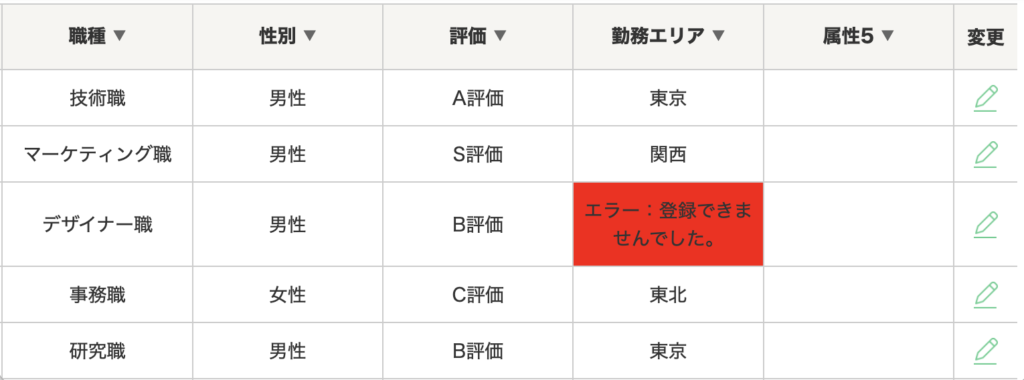
直接入力で紐付け
次に、直接入力で紐付けの方法を説明します。(従業員数が少ない場合は良いですが、従業員数が多いと少し手間がかかるので、csvファイルで一括登録の方が楽かもしれません)
クロス集計>属性情報の紐付けページの下部に「直接入力で紐付け」ボタンがあるので、クリックします。

表の属性列をクリックすると、属性項目がプルダウンで選択できるようになりますので、従業員ごとに属性項目を選び、全従業員の属性が選択・表示されている状態にします。その後「更新する」ボタンをクリックし、設定は完了です。
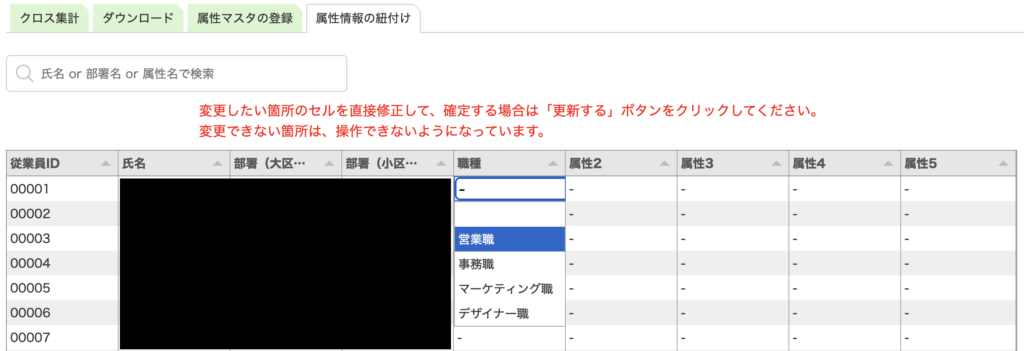

属性情報の変更
属性情報の変更を行う場合は、表の右端にある変更ボタン(✏️マーク)をクリックします。
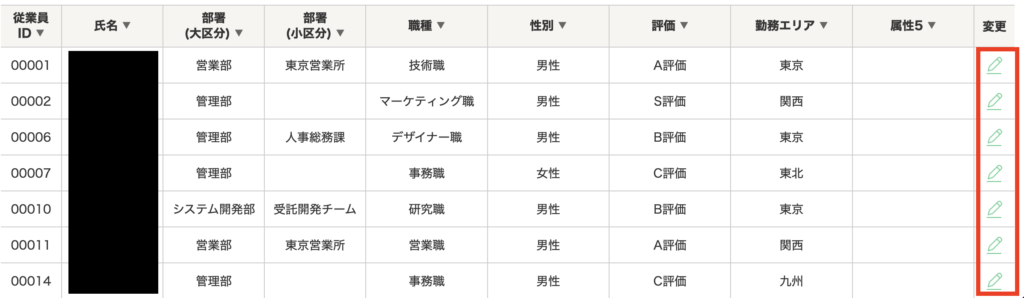
属性情報の紐付けモーダルが表示されますので、変更したい属性をプルダウンから選び直します。「変更する」ボタンをクリックで、変更は完了です。
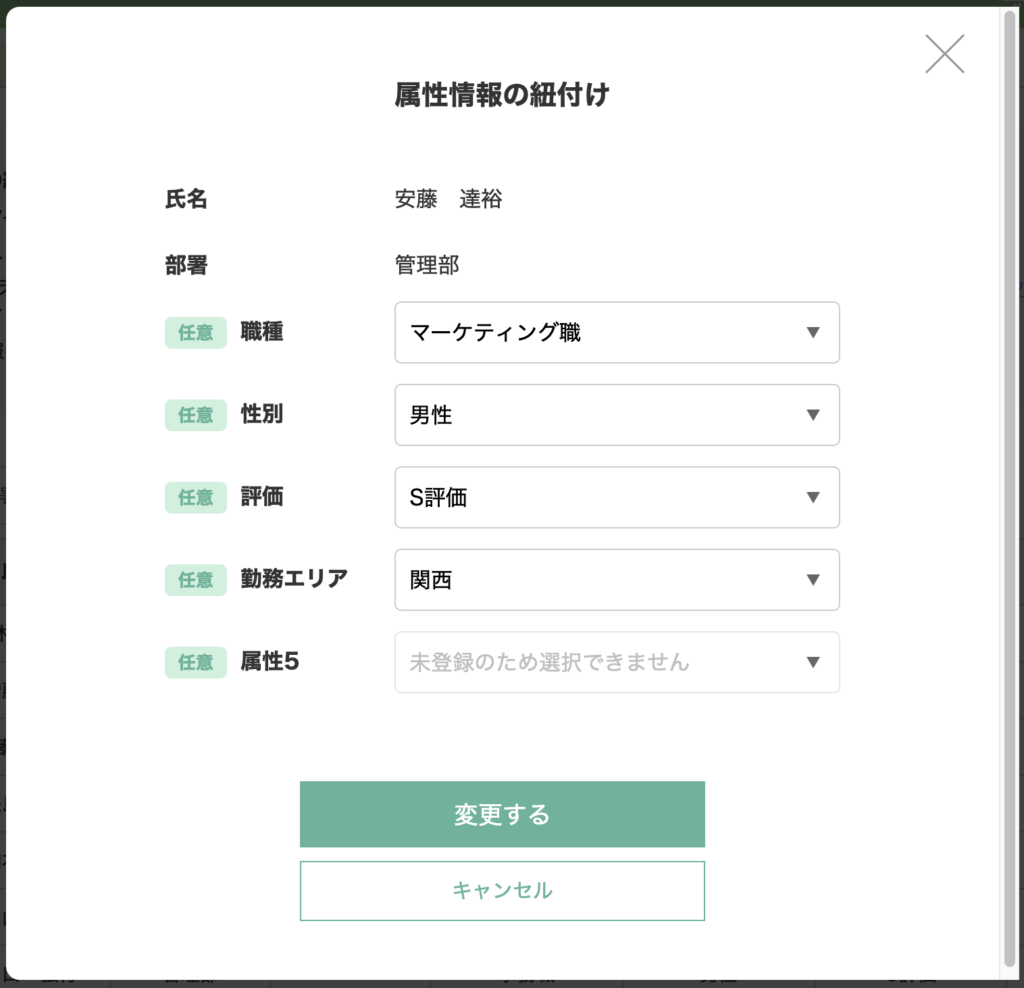
従業員への属性情報の紐付けの仕方の説明は、以上です。
これでクロス集計機能が利用できるようになります。クロス集計機能の詳しい使い方については、こちらをご覧ください。

